U盘容量变小了怎么办
1、首先在百度搜索【chipgenius】关键词,搜索出来的结果进入下载页面,将该USB芯片型号检测工具下载下来

2、下载后是个压缩包,将其打开,运行里面的chipgenius程序
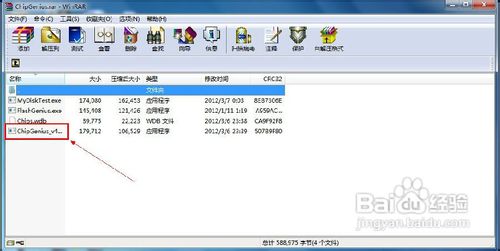
3、软件将会自动检测出设备的详细信息,记下芯片的型号,并在所选设备的详细信息框中复制在线资料的网址
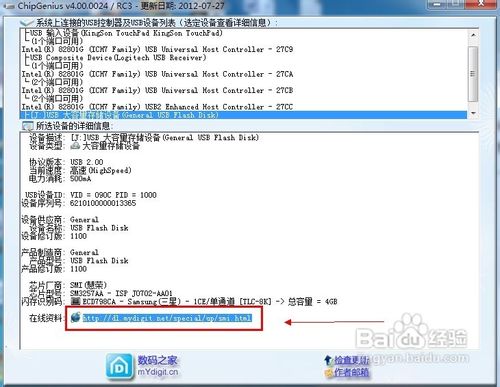
4、然后在IE地址栏打开在线资料的网址,查找对应芯片型号的产量工具,将其下载下来
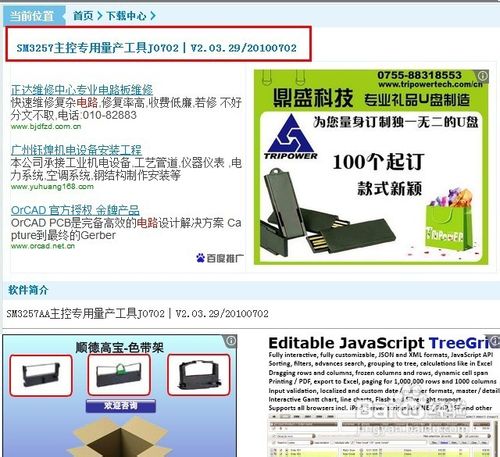
5、打开压缩包,运行里面的sm32Xtest程序

6、打开后的软件界面如图所示,首先单击右侧的“Scan USB(扫描USB)”按钮,扫描出USB设备后再单击“Start(启动)”按钮,接着是进行产量的过程

7、产量完成后,会在右侧界面显示OK的白色字迹,再去打开计算机,就能看到U盘已经恢复到正确的容量了
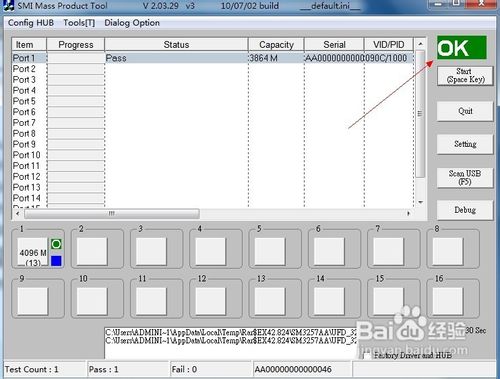
1、在百度搜索【USBoot】,搜索出来的结果点击第一条链接,进入下载页面,下载USBoot(注:USBoot工具只支持XP系统,如果您的系统为Windows 7请使用UFormat工具,其操作步骤与USBoot相同)
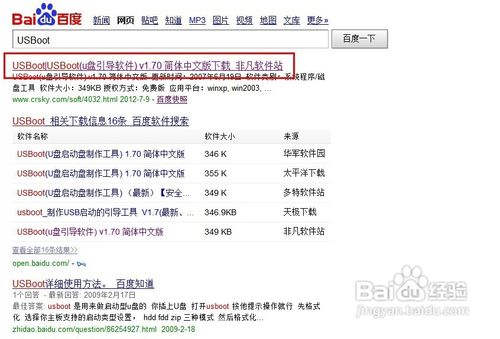
2、下载后打开压缩包,双击运行里面的Usboot程序

3、在列表中选择你的U盘,点击此处选择工作模式,打开的菜单选择“用0重置参数”命令,单击“开始”按钮(一路上会弹出提示框,直接点击“确定”和“是”即可

4、这时在我的电脑看到U盘处于FAT32格式状态,鼠标右击U盘盘符,打开的右键菜单单击“格式化”命令
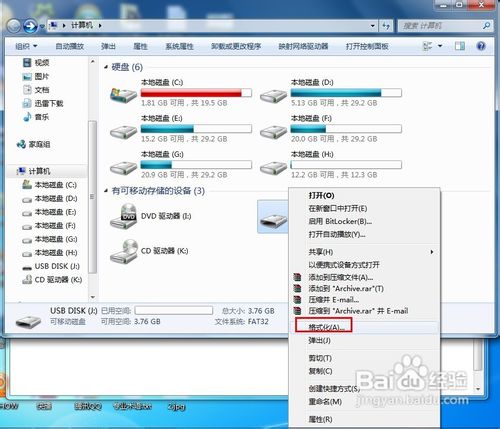
5、打开“格式化”窗口,直接单击“开始”按钮即可,格式化后就能恢复到原来的容量了
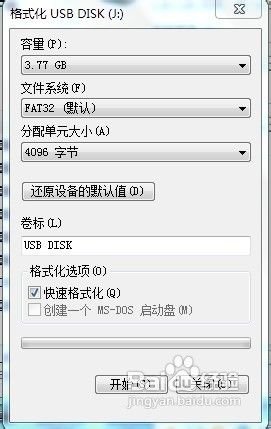
声明:本网站引用、摘录或转载内容仅供网站访问者交流或参考,不代表本站立场,如存在版权或非法内容,请联系站长删除,联系邮箱:site.kefu@qq.com。
阅读量:30
阅读量:120
阅读量:21
阅读量:182
阅读量:103